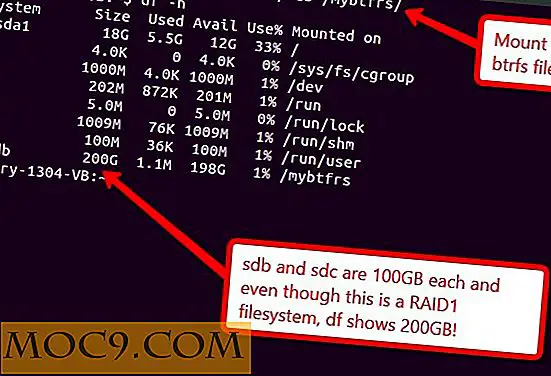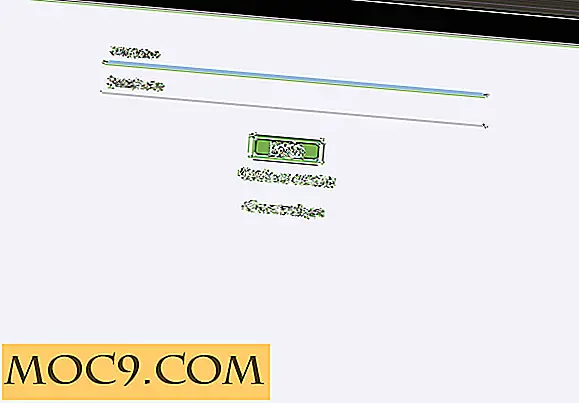כיצד להאריך כונן קשיח מחיצות ב - Windows
מחיצות הכונן הקשיח נשמע די מפחיד. רק לומר את הביטוי, "הרחבת כונן קשיח מחיצה", ואתה מקבל חזיונות של עבודה כבדה, מתחת למכסה המנוע, הדורש מבער ריתוך מגן.
אבל זה באמת לא כל כך מפחיד ולמעשה מאוד שימושי. זה אומר שאתה יכול לקחת נתחי זיכרון מתוך מחיצות הכונן הקשיח אתה לא משתמש הרבה ולשים אותם איפה אתה באמת צריך את הזיכרון ללכת. עשיתי את זה לאחרונה, כאשר מחיצה של מערכת ההפעלה Windows במחשב שאני עובד על היה כל כך מלא, כי אני לא יכול להתקין עדכונים, וזה תיקן את הדברים מיד!
הנה איך לעשות את זה.
ניצול שטח Unallocated
קודם כל, אתה רוצה להעריך את מצב שטח הדיסק שלך על ידי מבט ב "Windows Disk Management". כדי לעשות זאת, לחץ על לחצן התחל, הקלד disk, ולאחר מכן לחץ על "צור ומחיצות מחיצות בדיסק הקשיח."
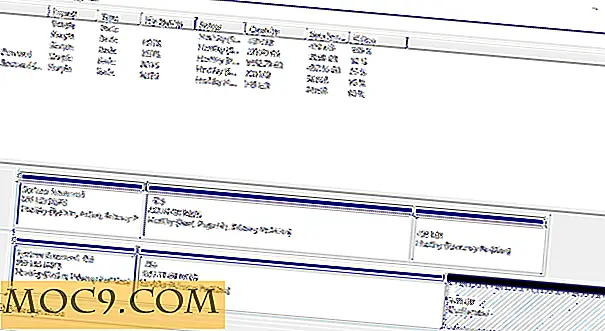

בחלון 'ניהול דיסקים', תראה מידע על כל הכוננים הקשיחים, המחיצות שלהם, וכמה שטח יש לך על כל אחד מהם.
התמונה מראה לך את מצב ניהול הדיסק שלי (ומזכיר לי שאני באמת צריך לקבל עוד כונן קשיח). אנו נתמקד בדיסק 1 שבו אתה יכול לראות כי יש לי מחיצה גדולה (F :) יחד עם אחד קטן יותר (D :) ועל 3GB של שטח שלא הוקצה.
אנחנו הולכים להרחיב את נפח "D" מ 2GB ל 20GB.
אם המחיצה שברצונך להרחיב אינה זו שבה התקנת את Windows, התהליך פשוט. ראשית, בואו שופכים את כל החלל שלא הוקצה ל- "ד". לשם כך, לחץ באמצעות לחצן העכבר הימני על עוצמת הקול שברצונך להרחיב - "אמצעי אחסון חדש (D :)" במקרה שלי - ולחץ על "הרחב נפח".
לחץ על האשף עד שתגיע למסך "בחירת דיסקים", ולאחר מכן בתיבה "בחר את כמות הרווח ב- MB", הקלד את כמות החלל שברצונך להוסיף למחיצה, תוך התחשבות במספר המקסימלי הזמין. לראות כמו שיש לי על 3GB של שטח שלא הוקצה על הכונן הקשיח, אני הולך לשים את הכל לתוך המחיצה אני רוצה להרחיב.

לחץ על "הבא" ולאחר מכן על "סיום", ולאחר רגע אתה צריך לחזור לחלון ניהול הדיסק, עכשיו מראה את המחיצה המורחבת החדשה.
מעבר שטח ממחיצות אחת לאחרת
אבל מה אם אין לך שטח unallocated צריך לגנוב קצת שטח אחסון ממחיצת אחר? אין בעיה. אתה רק צריך לכווץ את עוצמת הקול שבו אתה רוצה לתפוס קצת שטח אחסון, ואז לשים את הזיכרון unallocated החדש לתוך המחיצה שאתה מרחיב.

לחץ לחיצה ימנית על אמצעי האחסון שברצונך לכווץ (עבורי, זהו נפח הגודל "F:") ולחץ על "Shrink Volume." הזן את כמות הרווח שברצונך להוסיף למחיצה (15GB במקרה שלי) ולאחר מכן לחץ על "כווץ". תוכל לחזור למסך 'ניהול דיסקים' ולראות גוש שחור גדול של שטח שלא הוקצה.

לאחר מכן, בצע את השלבים תחת הכותרת הקודמת שלי (ניצול שטח Unallocated) כדי להוסיף כי שטח שהוקצה למחיצה אתה מרחיב.

אפשרות "הרחבת אמצעי אחסון"
אם אמצעי האחסון שברצונך להרחיב הוא זה שבו התקנת את Windows, יש סיכוי שלא תוכל להאריך אותו באמצעות ניהול דיסקים מכיוון שהנפח תפוס.
כדי לעזור לך לעבור את זה, נסה את הגירסה החינמית של MiniTool מחיצה אשף. אם אמצעי האחסון שברצונך להרחיב הוא עסוק, זה יהיה לאתחל את המחשב, ולאחר מכן להרחיב אותו לפני Windows המגפיים למעלה.
זה די פשוט לשימוש. לאחר התקנת 'אשף המחיצה' ופתח אותו, לחץ באמצעות לחצן העכבר הימני על אמצעי האחסון שברצונך להרחיב, לחץ על 'הרחב', בחר את השטח שברצונך להוסיף ולאחר מכן לחץ על 'החל' בפינה השמאלית העליונה. זה יהיה גם לעשות את זה מיד או להנחות אותך לאתחל את המחשב שלך, כך שהוא יכול להרחיב אותו מחוץ ל- Windows.

סיכום
זה קל להפליא להתעסק עם מחיצות הכונן הקשיח ו להקצות מקום אחד למשנהו. אל תפחד לעשות את זה, אבל גם לא הולכים החוצה. יצירת מחיצות רבות מדי עלולה לשנות את הכונן הקשיח שלך (ברשותך) מדיסק בסיסי לדיסק דינמי אשר יגרום לבעיות אם הכונן הקשיח המדובר הוא זה שבו מותקן Windows.